Pemampat JPG: Kurangkan Saiz Fail JPG anda Tanpa Kehilangan Kualiti
JPG ialah format imej yang paling menonjol untuk berkongsi imej di seluruh internet dan antara pengguna mudah alih dan desktop. Ia sesuai untuk platform media sosial, e-mel dan kandungan blog. Format imej ini sememangnya membantu dalam menyimpan dan berkongsi imej digital. Adakah anda tahu bahawa format imej ini boleh dimampatkan?
Memampatkan fail JPG, terutamanya jika ia mempunyai saiz yang lebih besar, boleh membantu anda mengurangkan saiz fail kepada yang lebih kecil. Ia berfaedah untuk menjimatkan ruang pada cakera keras anda dan dengan cepat memindahkan atau memuat naik fail dalam talian. Jika anda ingin mengetahui cara memampatkan format imej ini, anda telah sampai di halaman yang betul. Siaran ini akan mengajar anda bagaimana untuk memampatkan JPG menggunakan pemampat imej dalam talian dan luar talian. Juga, ia akan memberikan butiran bermaklumat mengenai alat yang dibentangkan. Tanpa berlengah lagi, sila teruskan ke maklumat berikut untuk mengenali mereka.
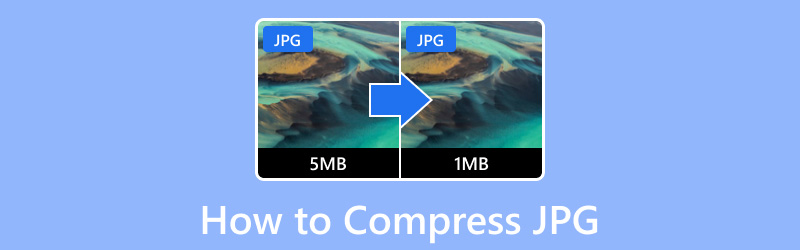
KANDUNGAN HALAMAN
Bahagian 1. Mampatkan JPG Dalam Talian
Pemampat imej berasaskan web terbaik yang boleh anda harapkan ialah Pemampat Imej Percuma Vidmore Dalam Talian. Pemampat imej berasaskan web ini berfungsi dalam talian dan tidak memerlukan pemasangan apa-apa pada komputer anda. Ia adalah percuma untuk digunakan dan boleh mengurangkan saiz imej dalam beberapa saat tanpa had. Pemampat imej ini ialah platform intuitif, yang sempurna dan disyorkan untuk pengguna kali pertama. Pemampat imej ini membolehkan anda memampatkan fail anda dan mendapatkan hasilnya dalam beberapa saat. Dengan itu, anda boleh menghabiskan lebih sedikit masa memampatkan fail imej anda. Di samping itu, ia menyediakan sebab untuk memampatkan imej, seperti ia meningkatkan kelajuan tapak web, berkongsi imej dengan cepat dan mengosongkan ruang cakera.
Vidmore Free Image Compressor Online menyokong pelbagai format fail imej, seperti JPG, JPEG, SVG, PNG dan GIF. Seperti yang dinyatakan, pemampat imej ini boleh memampatkan dan mengoptimumkan fail JPG sehingga 80% dan mengekalkan imej berkualiti tinggi. Selain itu, ia boleh memampatkan imej anda sehingga 60% daripada saiz asalnya tanpa mengorbankan kualiti dan ciri. Perkara yang baik tentang platform ini ialah ia membolehkan anda menambah dan memampatkan berbilang imej secara serentak. Jadi jika anda ingin menjimatkan masa, pemampat imej mempunyai cara untuk membantu anda.
Di sini, kami menyediakan tiga langkah mudah yang boleh anda ikuti untuk memampatkan JPG dalam talian menggunakan Vidmore Free Image Compressor Online:
Langkah 1. Pergi ke Pemampat Imej Percuma Vidmore Dalam Talian
Pertama sekali, pergi ke laman web rasmi Vidmore Free Image Compressor Online menggunakan penyemak imbas anda. Setelah pemampat berasaskan web dibuka, anda akan melihat apa yang anda perlukan pada skrin anda.
Langkah 2. Import Fail JPG
Anda akan melihat pilihan untuk mengimport imej anda pada bahagian tengah antara muka utama. Selain itu, anda akan menemui maklumat yang membenarkan anda mengimport 40 imej dan 5 megabait setiap satu. Jika anda mempunyai banyak fail JPG yang ingin dimampatkan, anda boleh menambahnya sekaligus, dan ia akan dimampatkan serentak.
Ketik (+) dan pemampat imej berasaskan web akan membuka folder desktop anda secara automatik. Kemudian, pilih imej atau imej yang anda mahu menjalani pemampatan, dan imej itu akan mengecil selepas itu.
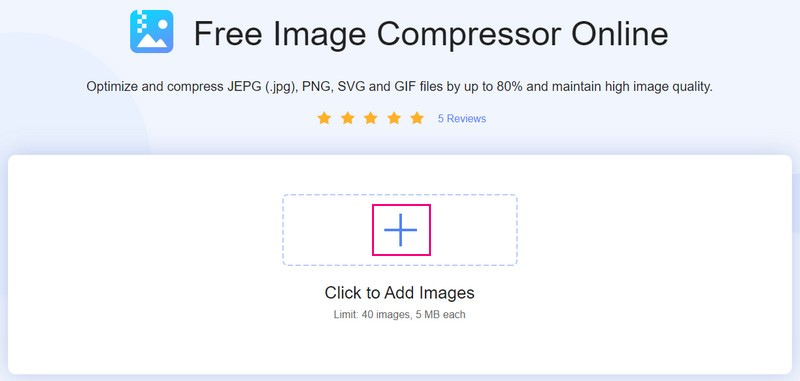
Langkah 3. Muat Turun Fail JPG Mampat
Sebaik sahaja anda memilih fail JPG, anda akan melihat ia melalui prosedur muat naik dan pemampatan secara individu. Pemampat imej ini secara automatik akan memampatkan imej untuk anda. Ia akan menjadikan saiz imej lebih kecil mungkin, tetapi kualiti akan dikekalkan dan tidak dikorbankan. Mampatan berlaku apabila anda melihat perkataan Selesai ditutup dengan warna hijau di sebelah fail imej anda. Seperti yang anda perhatikan, fail saiz asal ialah 56.11 KB, tetapi selepas pemampatan, fail saiz menjadi 42.8 KB.
Tekan Muat turun Semua butang untuk menyimpan output fail JPG termampat anda ke komputer anda. Selepas itu, folder akan muncul pada skrin anda di mana fail JPG anda yang baru dimampatkan disimpan diletakkan.
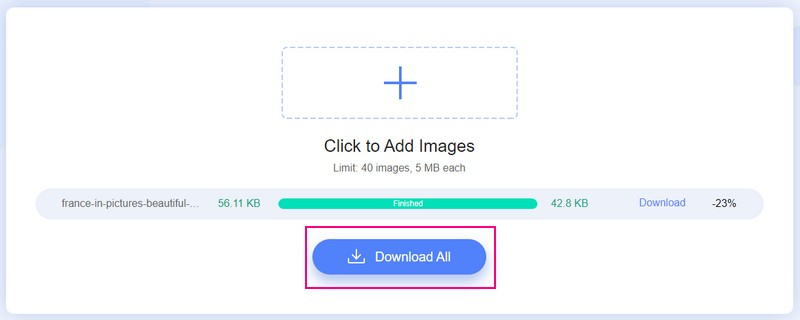
Kelebihan
◆ Ia menyokong pemampatan imej kelompok dengan had 40 imej dan 5 megabait setiap satu.
◆ Ia secara automatik memampatkan fail imej anda sebaik sahaja anda memuat naik imej.
◆ Ia boleh mengoptimumkan dan memampatkan fail imej sehingga 80% dan mengekalkan imej berkualiti tinggi.
◆ Ia boleh memampatkan sehingga 60% daripada saiz asal tanpa mengorbankan kualiti dan ciri imej.
◆ Pelayan pemampat berasaskan web secara automatik memadam imej atau foto anda selepas menjalani prosedur pemampatan.
Keburukan
◆ Sambungan internet yang stabil diperlukan.
Bahagian 2. Mampatkan JPG Luar Talian
Alat Pengoptimuman Imej Radikal (Riot) ialah program yang ringan, mudah dan percuma untuk digunakan serta pantas yang digunakan secara meluas. Anda boleh mengawal pemampatan, bilangan warna, tetapan metadata, memilih format imej dan banyak lagi. Ia ialah pengoptimum imej yang membolehkan anda mengubah suai parameter mampatan sambil mengekalkan saiz fail yang kecil. Ia boleh memampatkan imej dalam format JPG, PNG dan GIF secara individu dan sebagai pemampatan kelompok. Selain itu, ia membolehkan anda memampatkan imej bersaiz besar kepada saiz pilihan anda sambil mengekalkan kualiti. Ia mempunyai skrin sebelah menyebelah yang bermanfaat untuk membandingkan imej asal dengan imej yang dioptimumkan atau dimampatkan dalam masa nyata. Anda serta-merta akan melihat perbezaan dan saiz fail yang terhasil.
Di sini, kami menyediakan lima langkah mudah yang boleh anda ikuti untuk mengurangkan saiz fail JPG menggunakan Alat Pengoptimuman Imej Radikal:
Langkah 1. Pertama, anda mesti memuat turun program dari laman web rasmi. Setelah dimuat turun, pasang program pada komputer anda untuk akses lengkap. Selepas itu, lancarkan program dan mula memampatkan imej anda.
Langkah 2. Pergi ke folder desktop anda, bukanya dan cari fail JPG yang anda mahu menjalani pemampatan. Sebaik sahaja anda telah menemui imej, seret imej ke program atau skrin pratonton kanan. Sebagai contoh, kotak dialog akan muncul pada skrin anda jika anda menambah saiz fail imej yang besar. Ia mengatakan bahawa fail yang anda tambahkan adalah besar, dan meminta kebenaran anda untuk mengubah saiznya. Ia adalah pilihan yang disyorkan, yang mana imej asal tidak akan diubah suai, dan boleh membantu anda mengurangkan saiz fail.
Langkah 3. Kotak lain akan muncul pada skrin anda, yang terdiri daripada pilihan yang berbeza untuk mengurangkan saiz fail imej. Di bahagian atas kotak, anda akan melihat saiz asal fail imej anda. Di bawah ialah pilihan untuk memasukkan pilihan anda Lebar dan Ketinggian saiz. Pastikan anda memasukkan saiz fail imej yang lebih kecil daripada yang asal.
Juga, anda boleh memilih sama ada Piksel atau Peratus di bawah Unit pilihan. Selain itu, ia adalah pilihan anda sama ada untuk Kekalkan Nisbah Aspek atau tidak. Jika anda ingin menyimpannya, letakkan tanda semak di sebelahnya, dan jika tidak, jangan tinggalkan sebarang tanda semak. Apabila selesai, klik pada okey butang untuk menyimpan perubahan.
Langkah 4. Anda kembali ke antara muka utama. Anda boleh menggunakan Zum pilihan dan seret tetikus anda di sekeliling imej untuk melihat butiran imej dengan lebih dekat. Anda boleh melihat perbezaan antara imej yang tidak dimampatkan dan dimampatkan.
Langkah 5. Setelah berpuas hati, pergi ke Jimat butang, dan ia akan bertanya kepada anda jika anda mahu menggantikan imej asal. Kemudian, klik Ya, dan cari fail JPG yang baru dimampatkan pada folder desktop anda.
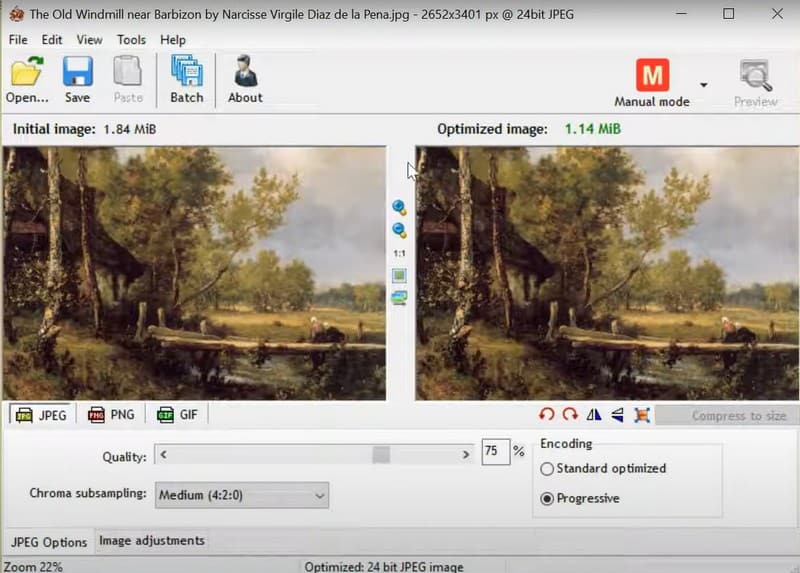
Kelebihan
◆ Antara muka adalah mudah, dengan semua pilihan dalam paparan biasa.
◆ Ia mempunyai struktur dwi-pane yang membandingkan imej asal dengan hasil yang dioptimumkan atau dimampatkan.
◆ Ia secara automatik mengesyorkan pilihan pemampatan untuk berfungsi apabila anda menambah gambar.
◆ Ia memampatkan fail imej tanpa kehilangan kualiti imej.
◆ Ia boleh memampatkan imej bersaiz besar secara pukal.
◆ Ia membolehkan pengguna menetapkan ketinggian dan lebar imej yang mereka kehendaki.
Keburukan
◆ Kaedah untuk mengimport gambar adalah dengan seret dan lepas.
◆ Ia direka untuk pengguna lanjutan.
Bahagian 3. Bandingkan Cara Ini Menggunakan Jadual
Anda kini telah mengenal pasti dua pemampat imej yang boleh anda akses dan gunakan. Selain itu, anda juga telah mempelajari cara memampatkan fail JPG dengan cepat dan tanpa kerumitan. Dalam bahagian ini, jadual perbandingan akan menunjukkan kepada anda perbezaan antara dua pemampat imej yang dibentangkan di bawah. Tanpa berlengah lagi, semak jadual perbandingan.
| Sistem Operasi yang Disokong | Format Imej yang Disokong | penentuan harga | Proses Mampatan | Kebolehgunaan | Antara muka | Peratusan Mampatan | |
| Pemampat Imej Percuma Vidmore Dalam Talian | berasaskan web | JPG, JEPG, PNG, SVG dan GIF. | Percuma | Ia secara automatik memampatkan imej sebaik sahaja dimuat naik. | Memuaskan | Ia adalah mudah | 80% (Ia mengurangkan fail imej, tetapi bukan kualiti imej.) |
| Alat Pengoptimuman Imej Radikal (Rusuhan) | Tingkap | JPG, JPEG, PNG dan GIF. | Percuma | Ia tidak memampatkan imej secara automatik tetapi membenarkan pengguna memilih ketinggian dan lebar imej yang mereka kehendaki. | Memuaskan | Ia boleh menjadi lebih mudah. | 80% (Ia mengurangkan fail imej, tetapi bukan kualiti imej.) |
Bahagian 4. Soalan Lazim tentang Pemampatan JPG
Apakah pemampatan terbaik untuk JPG?
Jika anda ingin mengecilkan saiz fail imej anda sambil mengekalkan kualiti imej, anda mesti mempertimbangkan nisbah aspek 10:1. Nisbah aspek 10:1 ialah nisbah mampatan yang disyorkan yang mengekalkan kualiti imej. Selain itu, ia adalah nisbah aspek mampatan maksimum yang anda perlukan untuk menangkap.
Apakah pemampatan JPEG terbaik digunakan?
Fail JPEG paling sesuai digunakan untuk halaman web untuk menambah penampilan visual. Ia juga menyediakan kandungan visual yang boleh dihargai oleh penonton, meningkatkan pengalaman pengguna. Format fail imej ini biasanya digunakan untuk laman web kerana ia boleh dimampatkan kepada saiz yang lebih kecil. Dengan itu, ia menjadikan mereka memuat lebih cepat di laman web. Selain itu, ia sesuai digunakan untuk lampiran e-mel kerana saiznya kecil dan boleh menghantarnya dengan cepat.
Adakah fail JPEG berkualiti tinggi?
Fail JPEG direka untuk menyimpan imej digital berkualiti tinggi yang dibungkus dengan warna dan butiran dengan cekap. Fail JPEG dengan saiz yang besar boleh dimampatkan kepada saiz yang lebih kecil, menjadikannya lebih mudah untuk dihantar dan dimuat naik dalam talian.
Apakah satu kelebihan fail JPG yang boleh dimampatkan?
Fail JPEG menyokong pemampatan lossy yang digunakan dan menyokong warna sehingga 24-bit. Ia membolehkan pengguna memampatkan fail imej untuk menyimpan cakera keras, storan dan banyak lagi. Selain itu, ia memudahkan pengguna menghantarnya ke pelbagai platform pemesejan, seperti e-mel. Ia menjadikan fail JPG lebih baik untuk kegunaan harian tanpa mengorbankan kualiti imej asal.
Kesimpulannya
Terdapat pelbagai sebab untuk memampatkan fail JPG anda: untuk menjimatkan ruang storan, ikut saiz standard atau untuk tapak web. Sesungguhnya, memampatkan imej anda mempunyai banyak faedah untuk pengguna. Jawatan ini membentangkan Pemampat JPG anda boleh menggunakan dan mengakses dalam talian dan luar talian. Selain itu, ia menyediakan proses langkah demi langkah untuk memampatkan fail imej anda menggunakan pemampat imej, yang boleh anda gunakan sebagai panduan. Walaupun alat berfungsi sebagai pemampat imej, ia masih berbeza dalam beberapa aspek. Siaran ini menyediakan jadual perbandingan untuk anda mengetahui perbezaan antara keduanya. Tetapi jika anda lebih suka pemampat imej yang memampatkan fail imej anda secara automatik, sila gunakan Pemampat Imej Percuma Vidmore Dalam Talian. Beritahu kami tanggapan anda di bahagian komen!



